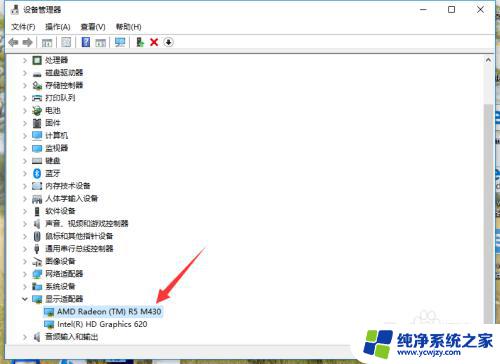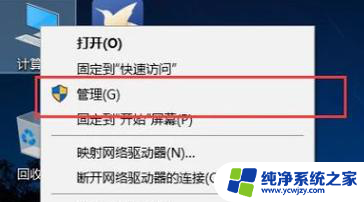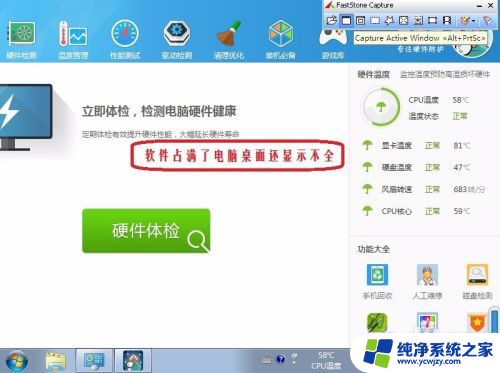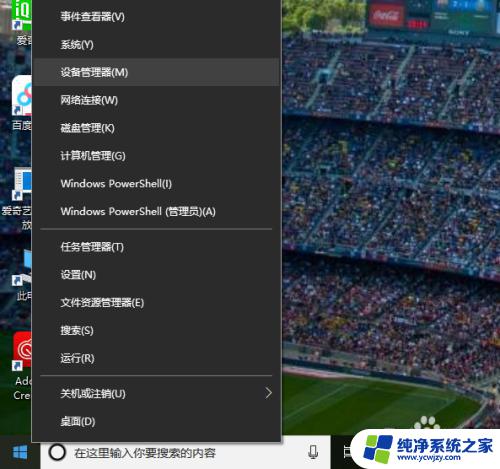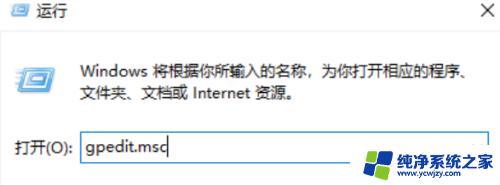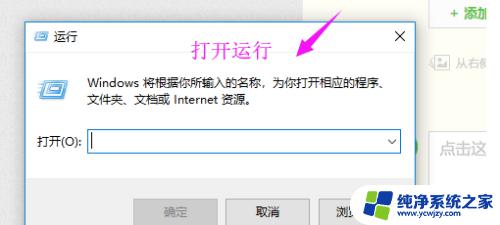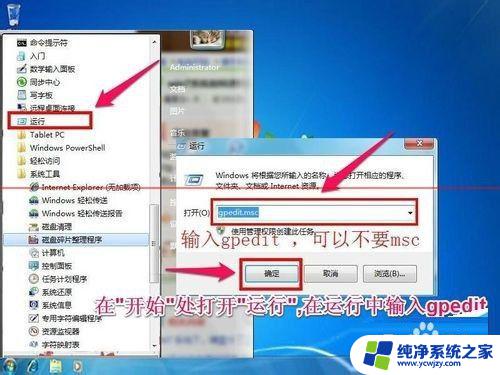win11自动安装显卡驱动
Win11系统更新了自动安装显卡驱动的功能,让用户不再需要手动更新驱动程序,有些用户可能并不希望系统自动更新显卡驱动,因为他们可能会遇到不兼容或不稳定的驱动版本。为了避免这种情况发生,我们可以采取一些技巧来防止Win11系统自动更新显卡驱动。在本文中我们将介绍一些有效的方法来实现这一目标。
Reddit 用户 GimmiForall正是在安装上述 Windows 11 预览版后才注意到这一奇怪现象。
我在 Windows 11 官方开发者预览版中遇到了这个问题。22000.51
我已经安装了最新版本。 21.6.2 (27.20.22001.16006)。
我尝试使用 DDU、+ Regedit 进行修复,但总是得到这个。我必须安装 Windows 驱动程序版本。否则,我无法安装任何 Windows 更新。安装 Windows 更新时也会自动安装 GPU 驱动程序。
安装 Windows 版本的 GPU 驱动程序后无法打开 AMD 设置,它显示“ AMD Radeon 软件和驱动程序版本不匹配”尝试使用 Regedit 修复没有关系。也无法安装 windows 商店 AMD 应用程序,因为商店说没有安装该应用程序的硬件匹配。
基本上,Windows Tring 降级 GPU 驱动程序版本。
Windows 更新 GPU 驱动程序版本 27.20.11035.3002
AMD 最新 GPU 驱动程序版本 27.20.22001.16006
有人面临这个问题吗?
Windows 驱动程序更新工具似乎有自己的想法,现在它正在处理已经更新到最新版本的硬件驱动程序。
正如 Reddit 帖子所说,在内置的 Windows 更新工具完成其工作后,将无法再访问 GPU 设置面板。所有用户均可获得试图打开GPU设置时是读取错误:一个MD的Radeon软件和驱动程序的版本不匹配。
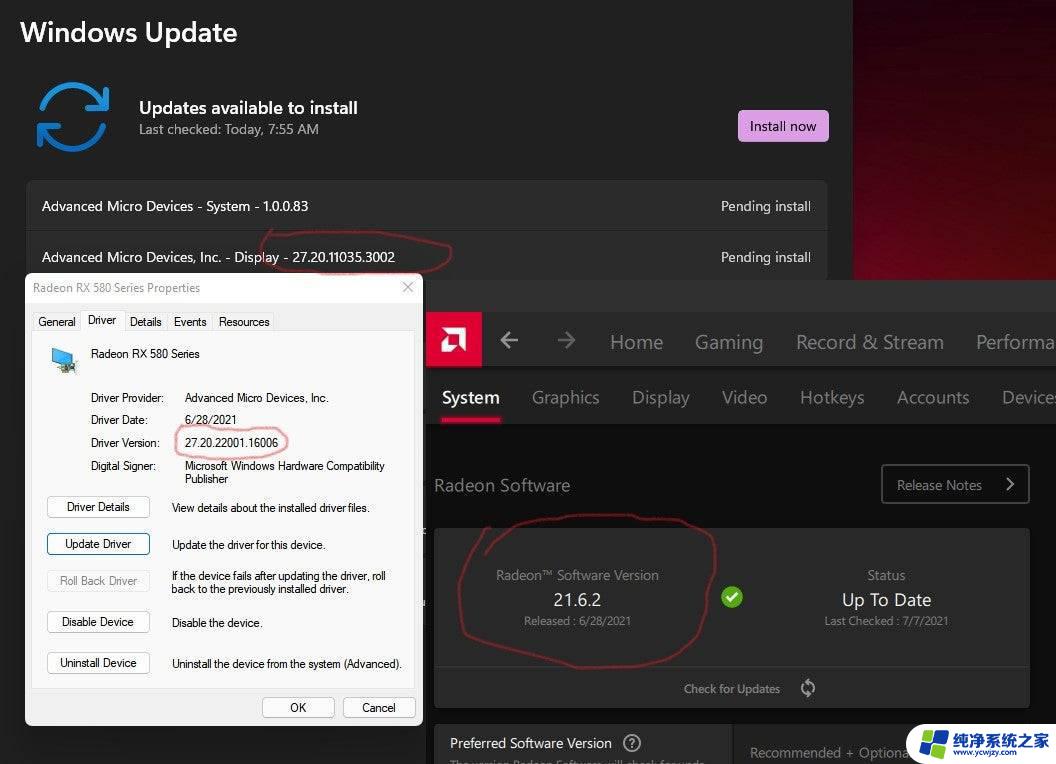
因此,作为一个建议。为了避免面临同样的情况,实际上禁用 Windows 自动驱动程序更新工具可能是明智的。
我怎样才能解决这个问题?除了标记这个烦人的问题外,Reddit 帖子的作者还为其他用户提供了修复它的解决方案。
显然,有一个第三方工具可以解决这个问题。这个特定的应用程序称为Wumgr,只需在 Google 上搜索即可找到。
在您的 PC 上安装此软件后,您所要做的就是:
单击更新图标。 选择您不想安装的更新。 选择隐藏的眼睛图标。 您可以在没有 GPU 驱动程序的情况下安装其他 Windows 更新。请记住始终留意这些 Windows 11 预览版在您的设备上执行的每一项更改,以确保您下次计划使用某些软件或功能时不会遇到意外。
win11右键菜单怎么设置为win10经典样式?
windows11系统怎么找到设置? win11设置快捷键操作方法
windows11开始菜单怎么添加图标或文件夹? 快捷方式创建方法
以上就是Win11自动安装显卡驱动的全部内容,如果有不清楚的用户可以参考以上小编的步骤进行操作,希望能对大家有所帮助。